Gmail(スマートフォン)
メールのフィルタルール設定
※スマートフォンで行う設定手順です。PCから行う場合は、こちら
①ブラウザを起動し、Gmailにログインします。
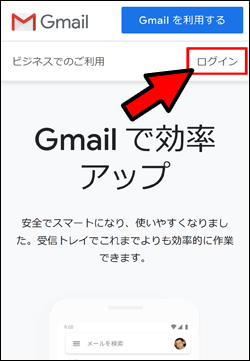
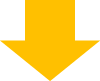
②Gmailトップページ左上の[メニューボタン![]() ]をタップします。
]をタップします。
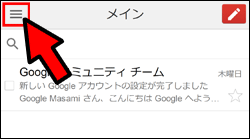
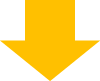
③メニューの一番下にある[デスクトップ]をタップします。
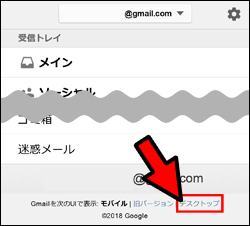
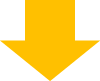
④左側メニューの下にある[ラベルを編集]をタップします。
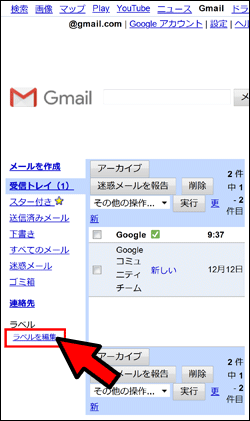
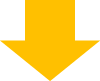
⑤新しいラベルを作成の入力欄に「駿台」と入力し、
[作成]ボタンをタップします。
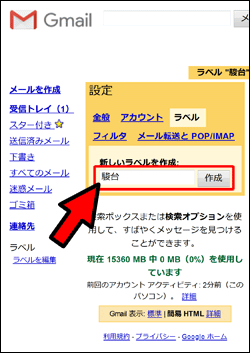
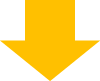
⑥「駿台」のラベルが設定できました。
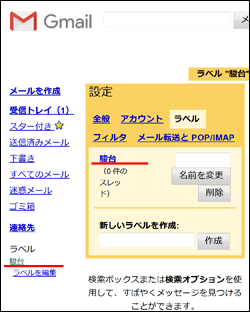
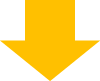
⑦Gmailトップページの検索ボックス右側にある
[フィルタを作成]をタップします。
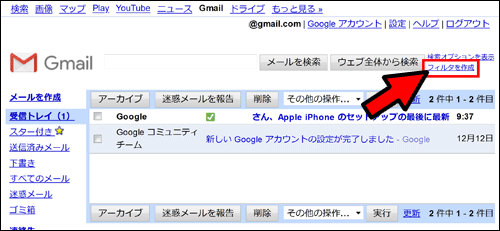
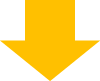
⑧From「 sundai.ac.jp 」と入力し、
[次のステップ]をタップします。
(I-SUM Clubの登録 も 模試の申し込み
=2418@info.sundai.ac.jpの受信 も共通です。)
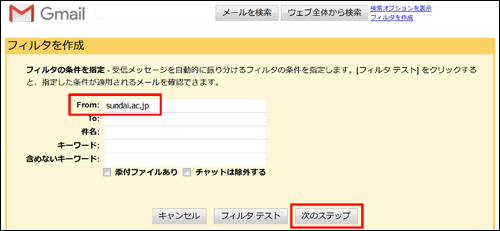
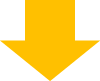
⑨ラベルを付けるにチェックを入れ
プルダウンから作成したラベル
[駿台]を選択し、
[フィルタを作成]をタップします。
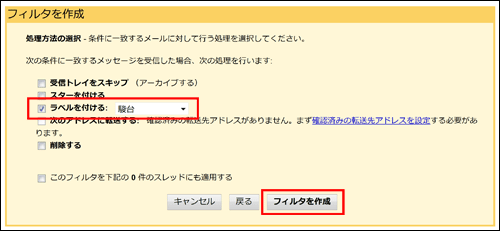
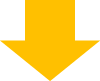
⑩フィルタの設定が完了しました。
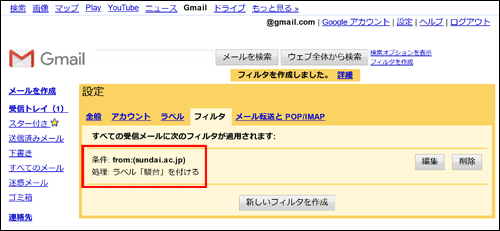
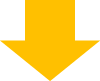
⑪送信元のアドレスに sundai.ac.jp が含まれているメールは、
設定したラベルの「駿台」からも
メールの確認ができるようになります。
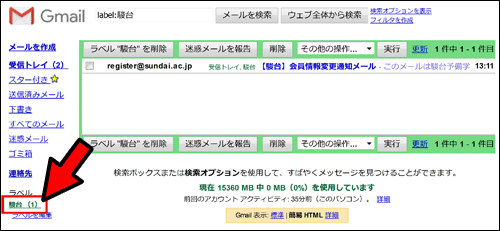
詳細な設定方法については、
Gmailヘルプページにてご確認ください。
※掲載の画面や登録方法などは、機種により詳細が異なる場合がございます。予めご了承ください。